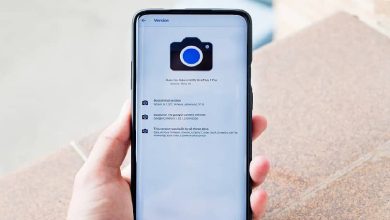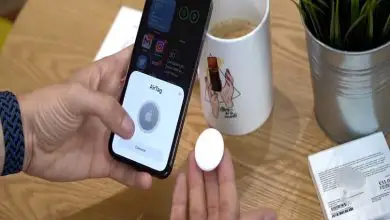Come eliminare i vecchi backup dal mio Apple Watch

Conosciamo già la compatibilità che esiste tra il tuo iPhone e il tuo Apple Watch e avendo poco spazio di archiviazione, potrebbe essere dovuto alle copie di backup che conserva lo smartwatch.
Questo viene fatto per determinati periodi di tempo e alla lunga può portare a seri problemi di spazio. Per questo motivo ti insegneremo come eliminare i vecchi backup dal mio Apple Watch.

Questo è un modo molto efficiente per ottimizzare il tuo dispositivo mobile e scartare tutto ciò che è necessario per niente. Questa pulizia può recuperare diversi giga di memoria, poiché i vecchi backup di Apple Watch sono in genere file molto grandi. Ma non preoccuparti, questo tutorial ti darà le istruzioni precise e potrai cancellarle per sempre.
I diversi trucchi che possiamo insegnarti in modo che tu possa godere di prestazioni ottimali dei tuoi dispositivi elettronici. Saranno sempre a tua disposizione, come nel caso in cui ti mostriamo come forzare la chiusura di un’applicazione su Apple Watch quando è bloccata. Ma questa volta imparerai come eliminare i vecchi backup dal mio Apple Watch.
Come eliminare i vecchi backup dal mio Apple Watch
Quindi vogliamo recuperare spazio sul nostro dispositivo iPhone, quindi dobbiamo eliminare i vecchi backup dal mio Apple Watch. E in questo modo sfruttare al meglio la memoria del nostro cellulare. Per questo procederemo come segue e daremo una buona occhiata ai passaggi che devi seguire.
Il primo passo da seguire è andare sul tuo iPhone ed essendo nella finestra principale devi scegliere Impostazioni, quando entri in questa finestra cerca e seleziona l’opzione Generale. In questa nuova finestra cercherai l’opzione Archiviazione iPhone. Entreremo in questa finestra e osserveremo diverse categorie e lo spazio che ognuna di esse occupa sul telefono.
Possiamo scorrere verso il basso per trovare l’applicazione di cui abbiamo bisogno, nel nostro caso dobbiamo trovare Watch. Quando lo troviamo dobbiamo fare clic su di esso, quando lo facciamo vedremo una sorta di elenco nella parte inferiore dello schermo. In esso ci sono tutti i vecchi backup che il sistema ha salvato.
Ora dobbiamo eliminare queste copie e avremo due opzioni per questo, prima possiamo sceglierne una per una dall’elenco e la elimineremo manualmente. L’altra opzione è eliminare tutte le vecchie copie di backup esistenti, facendo clic sull’opzione Elimina tutte le copie, questo è il modo più veloce.
Cancellazione di tutti i vecchi backup dal mio Apple Watch
Questa azione potrebbe richiedere alcuni minuti a seconda di quanti vecchi backup hai archiviato sul tuo iPhone. E sarà pronto, avrai fatto un’importante pulizia e recuperato spazio di archiviazione sul tuo telefonino. Questo tipo di manutenzione è necessaria soprattutto se si dispone di un vecchio orologio.
Dal momento che avrai sicuramente un bel po’ di vecchi backup salvati, questi vengono solitamente archiviati quando è stato eseguito un aggiornamento del sistema operativo. Ma può essere periodicamente aggiornato quando il sistema lo ritiene conveniente. Quindi queste copie vengono archiviate in questo posto occupando spazio nella memoria.
Sebbene sia anche vero che sono necessarie copie di backup, è anche vero che pulire quelle vecchie e che sono state conservate per molto tempo. Questo è il motivo per cui sarà importante che tu faccia queste manutenzioni e che tu possa scegliere cosa vuoi o non eliminare, lo stesso puoi fare con quelle applicazioni che non usi più e avere spazio per quelle nuove.

In questo modo finiamo questo tutorial interessante, istruttivo e semplice che non ci ha aiutato a capire perché la mancanza di memoria nel nostro dispositivo iPhone. E il modo corretto per eliminare i vecchi backup dal mio Apple Watch. Quindi puoi fare manutenzione periodica e cancellare le informazioni che non sono necessarie per sempre e tolgono solo spazio di memoria.